1.) Installation
Welche Systemvoraussetzungen sind empfohlen?
CPU Prozessor:
x86- oder x64-Prozessor 2Ghz
Arbeitsspeicher:
2 GB (32 bit) / 4 GB (64 bit)
Speicherplatz:
Je nach Fuhrparkgröße (von 100 MB – 2000 MB) zur Datenspeicherung.
Betriebssysteme:
Windows XP, Windows Vista, Windows 7 (32 bit/64 bit), Windows 8 (32 bit/64 bit), Windows 10 (32 bit/64 bit)
Software:
Access ab 2003 bis 2016 (ausschließlich 32 bit).
Diese ist auch als kostenlose/lizenzfreie Runtime-Version erhältlich!
Optional: SQL-Server ab 2008
Die Preise der SQL-Version sind höher als die Standardlösung mit der Access-Datenbank im Hintergrund.
Wie installiere ich die Demo-Version?
- Laden Sie sich die Demo-Version von unserem Server. Den Downloadlink finden Sie in unserer E-Mail.
- Starten Sie die heruntergeladene Datei mit einem Doppel-Klick. Zur Installation benötigen Sie Administrationsrechte!
Empfehlung: Bitte schalten Sie vor der Installation Ihren Virenscanner temporär ab, damit sichergestellt ist, dass alle Systemkomponenten ordnungsgemäß installiert werden können. - Danach folgen Sie den Bildschirmanweisungen:
- Benutzerkontensteuerung bestätigen:
Sofern die Maske zur Benutzerkontensteuerung bei Ihnen auftaucht, so bestätigen Sie diese mit der „Ja-Schaltfläche“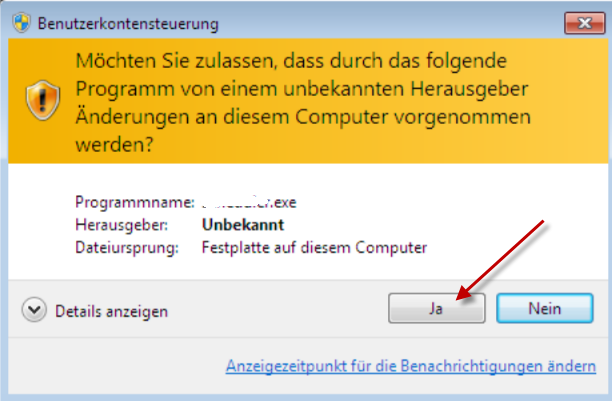
- Begrüßungsbildschirm
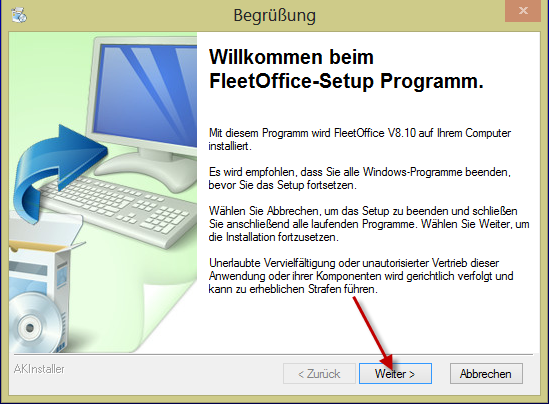
- Lizenzbestimmungen bestätigen:
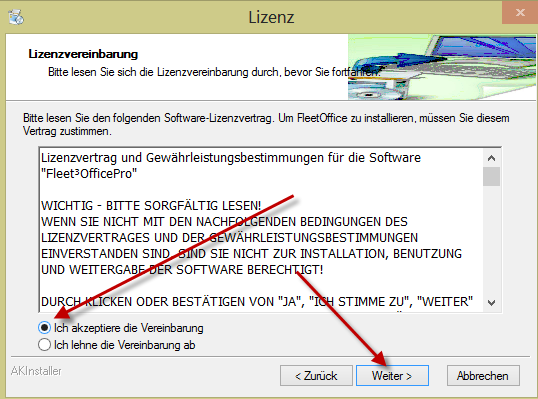
- Produktinfo überspringen:
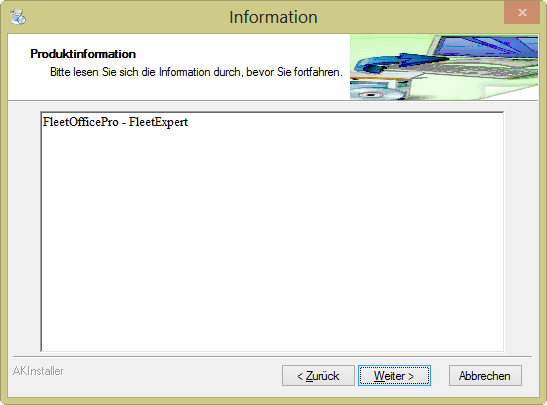
- Speicherort wählen:
Bitte installieren Sie FleetOfficePro dabei nicht in den Programmordner, da dieser bei neueren Betriebssystemen (ab Windows Vista) rechtemässig stark eingeschränkt ist.
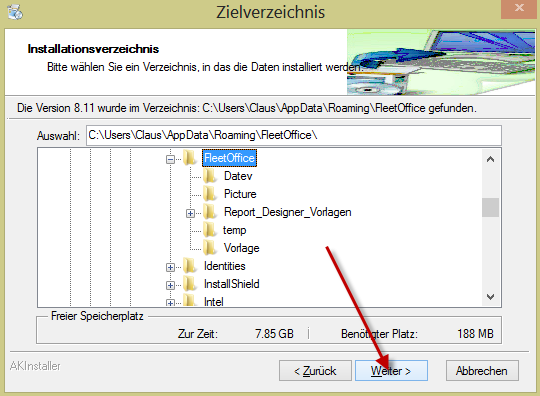
- Startmenü
Dies können Sie einfach überspringen
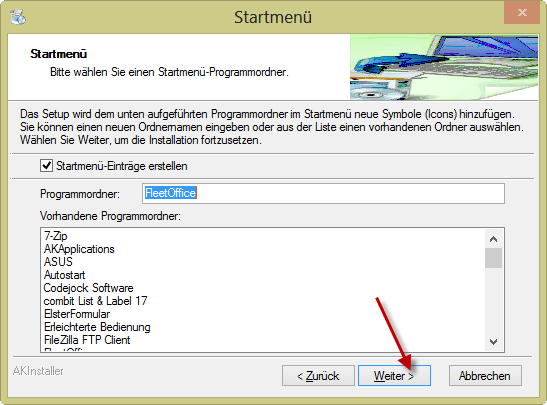
- Installieren

- Benutzerkontensteuerung bestätigen:
Mögliche Fehlermeldungen beim Starten des Programms:
Sollten bei Ihnen Fehler beim Starten des Programms auftauchen, so schauen Sie bitte hier:
Typische Fehlermeldungen
oder kontaktieren Sie uns.
Wichtige Hinweise
Sollten Sie keine Access-Version >=2002 auf Ihrem Rechner haben oder sich zufällig eine abgelaufene Testversion von Access auf Ihrem Rechner befinden, funktioniert FleetOfficePro nicht. In diesen Fällen hilft Ihnen die lizenzfreie Runtime-Umgebung.
Sie können sich diese kostenlos von der Microsoft-Seite herunterladen und installieren: http://www.microsoft.com/de-de/download/details.aspx?id=10910Bitte beachten Sie, dass es sich hierbei unbedingt um die 32 bit-Variante handeln muss. Diese ist 175,7 MB gross.
Bei einer abgelaufenen Access-Version ist es empfehlenswert, diese vor der Installation der Runtime-Umgebung vom Rechner zu entfernen.
Hilfe bei Problemen:
Sollte es wider Erwarten zu Problemen kommen, so geben Sie uns bitte Bescheid. Wir helfen Ihnen gerne. Schreiben Sie eine E-Mail an support@fleetexpert.de mit einer kurzen Fehlerbeschreibung.
Wir haben kein Access in unserem Office-Paket – was nun?
Kein Problem! Bitte laden Sie sich die lizenzfreie Runtime-Umgebung als 32 bit-Version herunter und installieren Sie diese.
- Download der Access 2010 Runtime-Version (175,7 MB)
- Download der Access 2013 Runtime-Version (211,0 MB)
Wichtiger Hinweis:
Bitte hierbei immer nur die 32 bit Version verwenden! (AccessRuntime_x86)
Ich habe eine abgelaufene Microsoft-Access-Lizenz, was tun?
Hier gibt es zwei Möglichkeiten:
Sie können entweder die Vollizenz bei Microsoft erwerben, oder aber Sie nutzen die lizenzfreie Runtime-Umgebung von Access.
Wenn Sie die lizenzfreie Access-Version nutzen wollen, so empfehlen wir Ihnen die Testlizenz vorher zu deinstallieren.
Anleitung zur Deinstallation von Access:
- Gehen Sie in die Systemsteuerung
- Danach auf Programme deinstallieren
- Suchen Sie dort das Microsoft Office Paket und gehen dort auf „ändern“
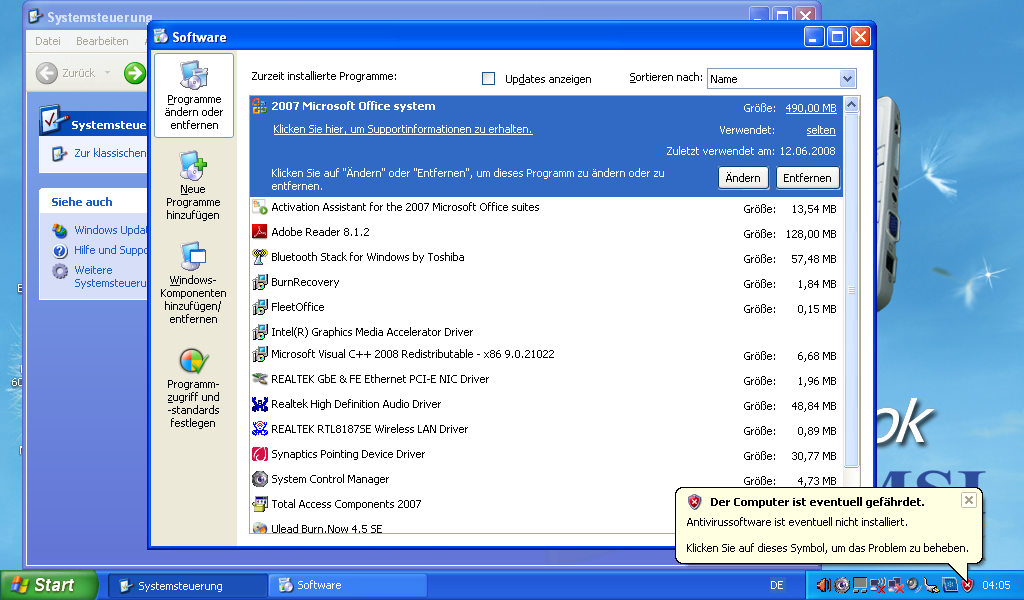
- Danach Features hinzufügen oder entfernen
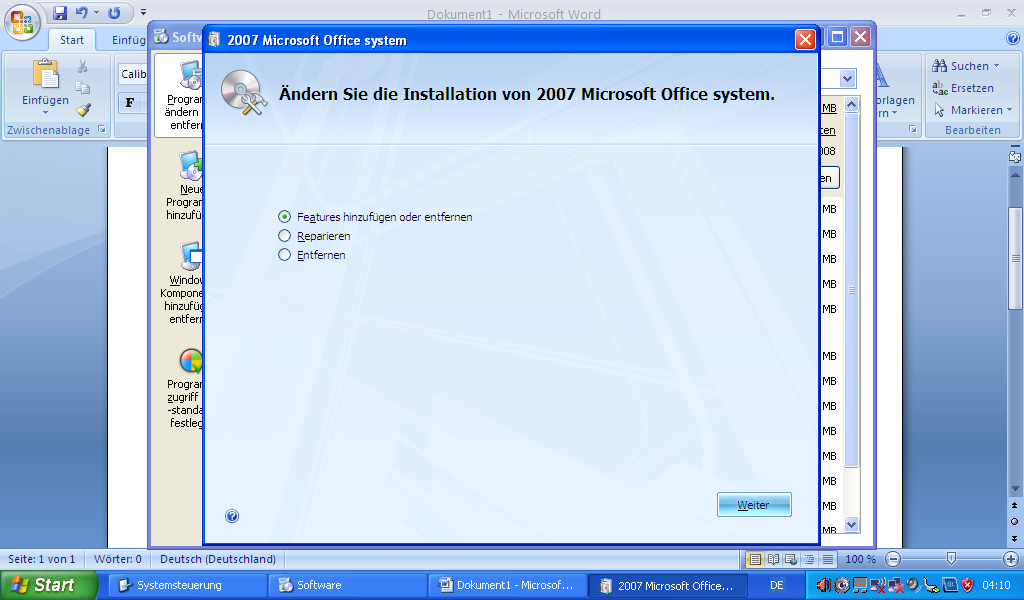
- Nun stellen Sie den Eintrag Microsoft Office-Access auf „nicht verfügbar“

- Dann schliessen Sie den Vorgang entsprechend ab
- Danach installieren Sie die lizenzfreie Runtime-Umgebung
Läuft die Software auch auf 64-Bit Betriebssystemen?
Ja, es werden sowohl 32-Bit als auch 64-Bit Betriebssysteme unterstützt!
Warum wird nur die 32 bit Version von Access unterstützt?
Microsoft selbst rät zur 32 bit Office-Version, da hiermit potenzielle Kompatibilitätsprobleme mit anderen 32-Bit-Anwendungen vermieden werden, besonders mit den Add-Ins von Drittanbietern, die nur für 32-Bit-Betriebssysteme zur Verfügung stehen.
Das Betriebssystem kann aber sowohl als 32-Bit oder als 64-Bit Version installiert sein.
Weitere Informationen hierzu finden Sie auch auf der Internetseite von Microsoft
Wir setzen eine 64-Bit-Office-Version ein. Wie bekomme ich die Software zum Laufen?
Mittlerweile haben wir auch eine Lösung für die 64 bit Office-Version. Dabei handelt es sich um eine komplette Neuentwicklung. Demzufolge gab es auch einen neuen Produktnamen: FleetOffice365. Voraussetzung ist, dass Sie mit der neuesten Access-Version arbeiten bzw. die neueste Office-Version installiert haben. Aktuell wäre dies Access 2019 bzw die Office 365-Version
Kann man von verschiedenen Standorten auf die Software zugreifen?
FleetOfficePro und FleetOffice365 sind von Hause aus Mehrplatzfähig, so dass Sie von mehreren Arbeitsplätzen gemeinsam auf die Datenbanken zugreifen können.
Weiterhin ist FleetOfficePro und FleetOffice365 auch Terminalserverfähig, so dass Sie auch von räumlich getrennten Standorten gemeinsam auf die Daenbanken zugreifen können.
Sicherheitshinweis für Microsoft Access – Was bedeudet das?
Die untenstehende Meldung erscheint, weil FleetOfficePro einen Programmcode enthält. Das ist eine normale Sicherheitsmeldung von Microsoft Access und stellt in unserem Fall keine Bedrohung für Ihren Rechner dar.
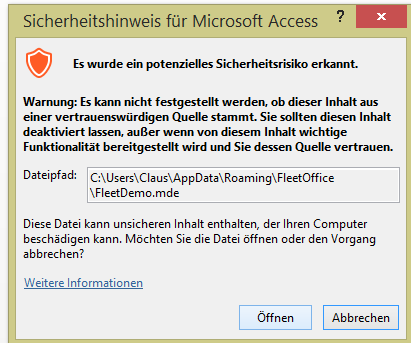 Gehen Sie hier einfach auf die Schaltfläche „öffnen“ Sie können diese Meldung auch dauerhaft unterbinden, in dem Sie den Ordner in dem sich FleetOfficePro als vertrauenswürdig einstufen. Wie Sie dabei vorgehen können, erfahren Sie beispielsweise hier: Link
Gehen Sie hier einfach auf die Schaltfläche „öffnen“ Sie können diese Meldung auch dauerhaft unterbinden, in dem Sie den Ordner in dem sich FleetOfficePro als vertrauenswürdig einstufen. Wie Sie dabei vorgehen können, erfahren Sie beispielsweise hier: Link
Update installieren
Schritt 1:
Laden Sie sich das Update von unserem Server. Die Zugangsdaten und den Downloadlink erhalten Sie per E-Mail, sobald ein neues Update vorliegt
Schritt 2:
Bitte vor dem Aufspielen unbedingt eine Datensicherung durchführen
Schritt 3:
Starten Sie die heruntergeladene Datei mit einem Doppel-Klick. Zur Installation benötigen Sie Administrationsrechte!
Empfehlung: Bitte schalten Sie vor der Installation Ihren Virenscanner temporär ab, damit sichergestellt ist, dass alle Systemkomponenten ordnungsgemäß installiert werden können.
Schritt 4:
Danach folgen Sie den Bildschirmanweisungen:
- Benutzerkontensteuerung bestätigen:
Sofern die Maske zur Benutzerkontensteuerung bei Ihnen auftaucht, so bestätigen Sie diese mit der „Ja-Schaltfläche“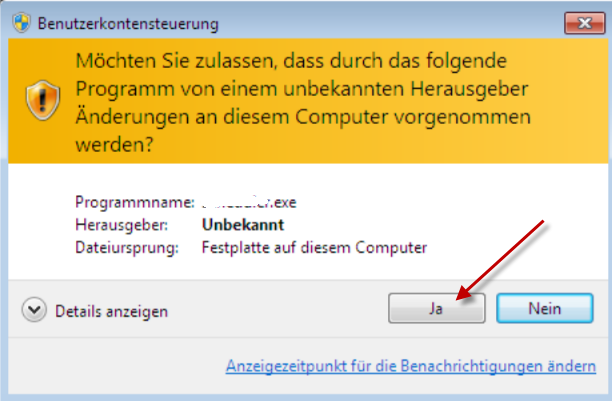
- Begrüßungsbildschirm
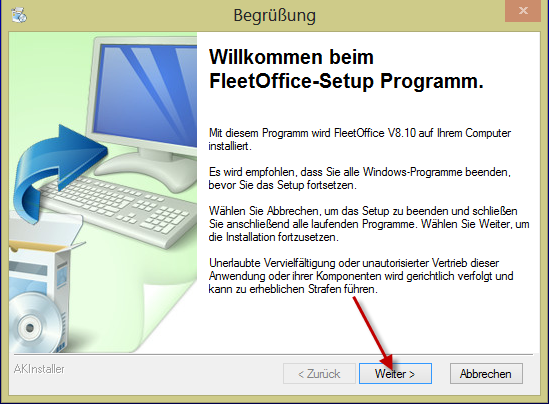
- Lizenzbestimmungen bestätigen:
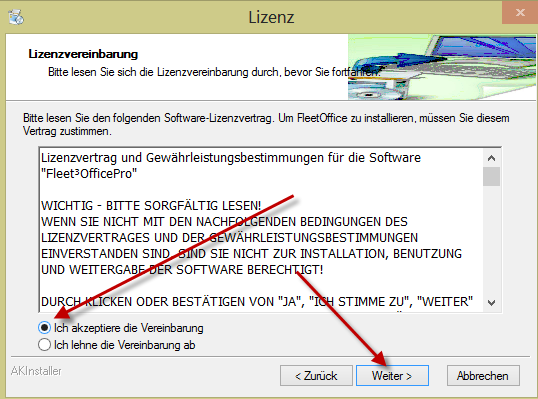
- Produktinfo überspringen:
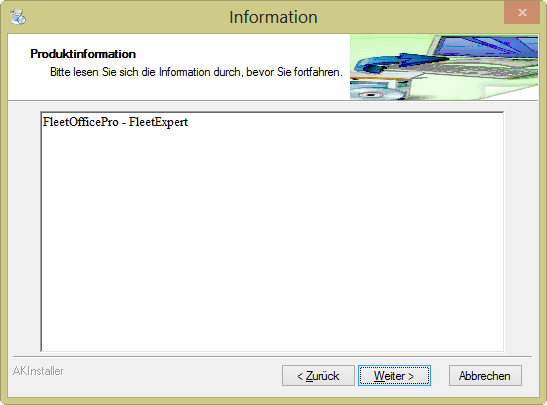
- Speicherort wählen bzw. belassen
Bitte installieren Sie FleetOfficePro dabei nicht in den Programmordner, da dieser bei neueren Betriebssystemen (ab Windows Vista) rechtemässig stark eingeschränkt ist.
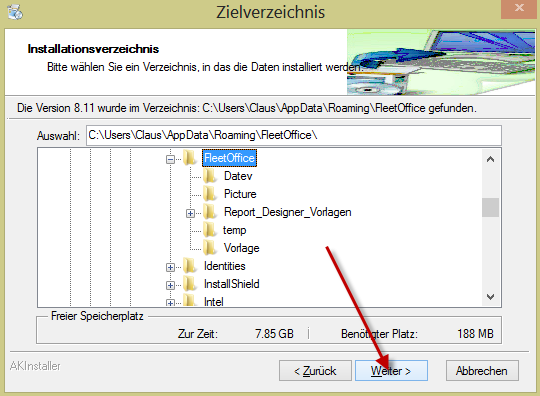
- Startmenü
Dies können Sie einfach überspringen
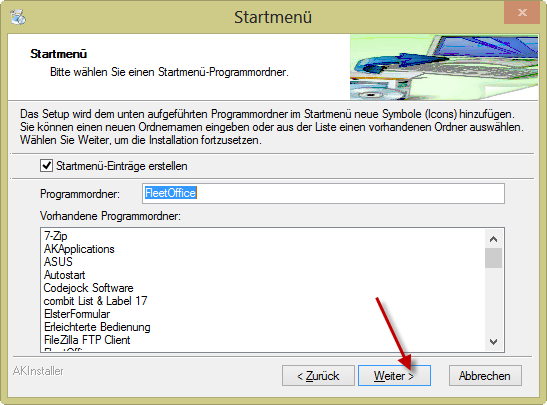
- Installieren

Schritt 5:
Starten Sie die Anwendung und stellen Sie die Verbindung zu Ihren Datenbanken her. Dazu stellen Sie den korrekten Pfad zu Ihren Datenbanken ein und drücken anschließend den Button: „Datenbank verknüpfen“
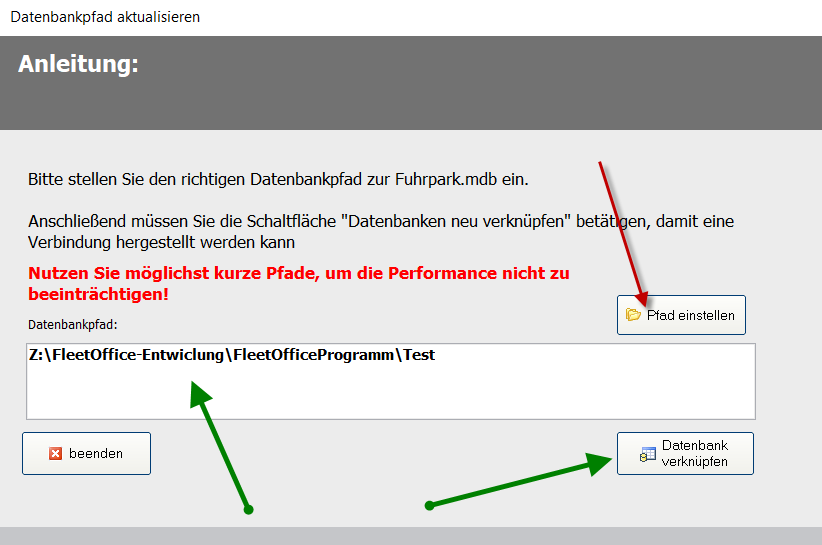
Schritt 6:
Sollten Sie noch keine Datensicherung gemacht haben, so haben Sie bei einem neuen Update jetzt nochmals die letzte Gelegenheit dazu. Nutzen Sie diese!!!
Schritt 7:
Lassen Sie nun das Update durchlaufen und unterbrechen Sie den Vorgang nicht. Die Datenbankverbindung und das Aufspielen des Updates kann je nach Netzwerkverbindung mehrere Minuten benötigen. Ein Abbrechen des Vorgangs während die Datenbanken angepasst werden, kann Ihre Datenbanken zerstören!
Schritt 8:
Den jeweils zum Rechner gehörenden Lizenzkey einlesen!
Wichtiger Hinweis:
Es darf auf allen Clients nur immer das aktuellste Update/Setup-Paket aufgespielt werden. Bitte niemals eine Vorversion aufspielen. Bei den Updates handelt es sich immer auch um Vollinstallationen des Clients. Das heisst, es muss auch auf neuen Rechnern/Installationen keine Vorversion aufgespielt werden
Mögliche Fehlermeldungen beim Starten des Programms:
Sollten bei Ihnen Fehler beim Starten des Programms auftauchen, so schauen Sie bitte hier:
Typische Fehlermeldungen
oder kontaktieren Sie uns.
Wichtige Hinweise
Sollten Sie keine Access-Version >=2002 auf Ihrem Rechner haben oder sich zufällig eine abgelaufene Testversion von Access auf Ihrem Rechner befinden, funktioniert FleetOfficePro nicht. In diesen Fällen hilft Ihnen die lizenzfreie Runtime-Umgebung.
Sie können sich diese kostenlos von der Microsoft-Seite herunterladen und installieren: http://www.microsoft.com/de-de/download/details.aspx?id=10910Bitte beachten Sie, dass es sich hierbei unbedingt um die 32 bit-Variante handeln muss. Diese ist 175,7 MB gross.
Bei einer abgelaufenen Access-Version ist es empfehlenswert, diese vor der Installation der Runtime-Umgebung vom Rechner zu entfernen.
Hilfe bei Problemen:
Sollte es wider Erwarten zu Problemen kommen, so geben Sie uns bitte Bescheid. Wir helfen Ihnen gerne. Schreiben Sie eine E-Mail an support@fleetexpert.de mit einer kurzen Fehlerbeschreibung.